win10如何建立远程桌面连接 win10系统如何进行远程桌面连接
更新时间:2025-04-07 15:56:58作者:xiaoliu
Win10系统提供了便捷的远程桌面连接功能,让用户可以在不同设备间轻松共享桌面内容,要建立远程桌面连接,用户只需在设置中启用远程桌面,然后在远程桌面应用中输入目标设备的IP地址或计算机名,即可远程访问目标设备的桌面。这项功能不仅方便用户在办公、学习或娱乐时跨设备使用,还大大提高了工作效率和便捷性。
具体步骤:
1.很多人可能不知道win10如何建立远程桌面连接,其实我们可以通过Cortana。鼠标右键点击任务栏,选择其中的“Cortana”,如图所示。

2.然后选择弹出菜单中的“显示Cortana图标”,如图所示。

3.Cortana图标在任务栏显示之后,点击即可,如图所示。

4.然后会出现搜索框,直接搜索“远程”。然后就会出现“远程桌面连接”的选项,点击进入即可,如图所示。

5.打开远程桌面连接的窗口之后,点击左下角的“显示选项”,如图所示。

6.然后输入要远程连接的计算机ip和用户名,点击下面的“连接”即可。如图所示。

7.以上就是win10如何建立远程桌面连接的方法介绍,希望可以帮到大家。
以上就是win10如何建立远程桌面连接的全部内容,还有不懂得用户就可以根据小编的方法来操作吧,希望能够帮助到大家。
- 上一篇: win10如何设置壁纸 Win10桌面背景图片怎么调整
- 下一篇: 没有了
win10如何建立远程桌面连接 win10系统如何进行远程桌面连接相关教程
-
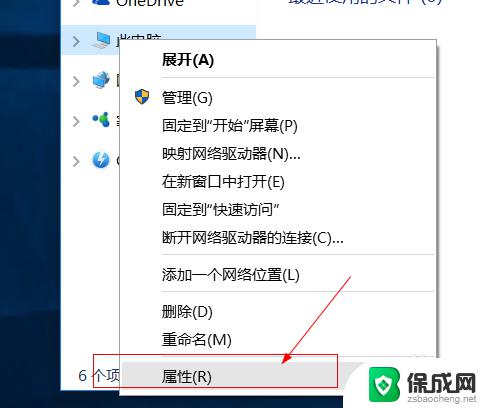 win10桌面远程连接 win10如何连接远程桌面
win10桌面远程连接 win10如何连接远程桌面2023-11-04
-
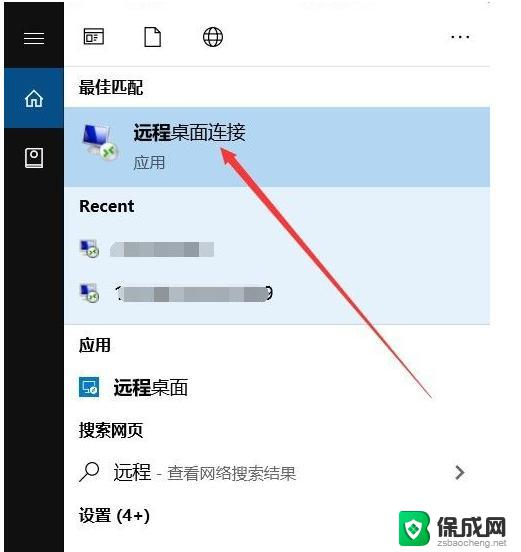 电脑怎么开启远程桌面连接 Win10远程桌面连接教程
电脑怎么开启远程桌面连接 Win10远程桌面连接教程2024-04-21
-
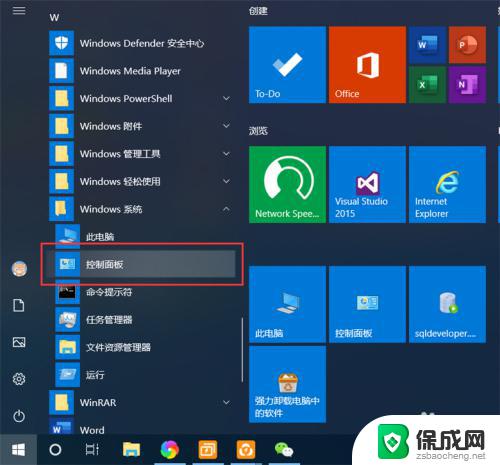 电脑远程桌面在哪里打开 Win10如何连接远程桌面
电脑远程桌面在哪里打开 Win10如何连接远程桌面2023-10-01
-
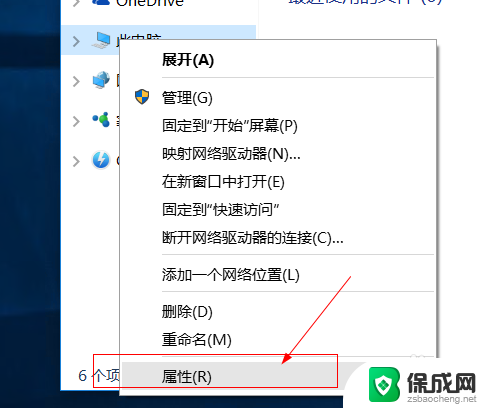 远程连接电脑设置 win10如何设置远程桌面连接权限
远程连接电脑设置 win10如何设置远程桌面连接权限2024-08-07
-
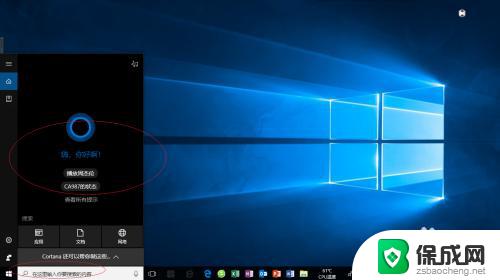 win10连接远程服务器 Windows 10如何通过远程桌面连接服务器
win10连接远程服务器 Windows 10如何通过远程桌面连接服务器2023-09-26
-
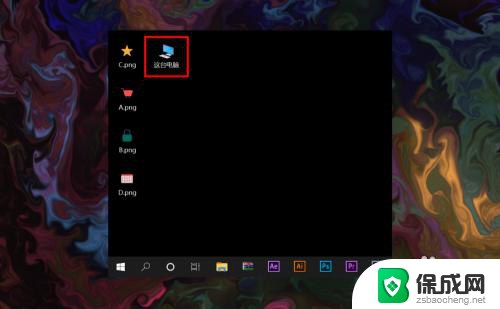 win10使用远程桌面连接 win10家庭版远程连接桌面步骤
win10使用远程桌面连接 win10家庭版远程连接桌面步骤2023-11-12
- windows10开启远程桌面连接 Win10如何开启远程桌面功能
- 如何远程另一台电脑 win10家庭版如何配置远程桌面连接
- win10远程控制怎么开启 Win10如何连接远程桌面
- 如何设置电脑允许远程桌面连接 Win10操作系统如何设置允许远程连接到此计算机
- win10如何设置壁纸 Win10桌面背景图片怎么调整
- win10键盘控制电脑 Win10系统键盘控制电脑方法
- 我的电脑不小心删除了怎么找回来 win10我的电脑图标被删除了怎么恢复设置
- 电脑睡眠状态怎么唤醒 Win10电脑睡眠后黑屏无法唤醒屏幕
- 网络禁用之后怎么恢复 Win10本地连接被禁用了怎么恢复
- 文件里的图片不显示怎么回事 Win10系统文件夹图片内容不显示怎么办
win10系统教程推荐
- 1 win10如何建立远程桌面连接 win10系统如何进行远程桌面连接
- 2 win10怎么搜索控制面板 win10如何打开控制面板
- 3 电脑怎么样添加打印机 Win10正式版如何添加打印机驱动
- 4 磁盘加锁怎么解除 Windows10系统磁盘加密解密设置方法
- 5 扬声器在哪打开 Windows10怎么检测扬声器问题
- 6 windows10u盘启动设置 win10电脑设置U盘启动方法
- 7 游戏系统老电脑兼容性 win10老游戏兼容性设置方法
- 8 怎么通过ip地址访问共享文件夹 win10共享文件夹访问速度慢怎么办
- 9 win10自带杀毒软件如何打开 win10自带杀毒软件如何使用
- 10 闹钟怎么设置音乐铃声 win10电脑更换闹钟铃声方法